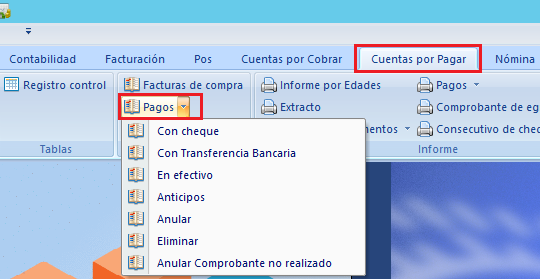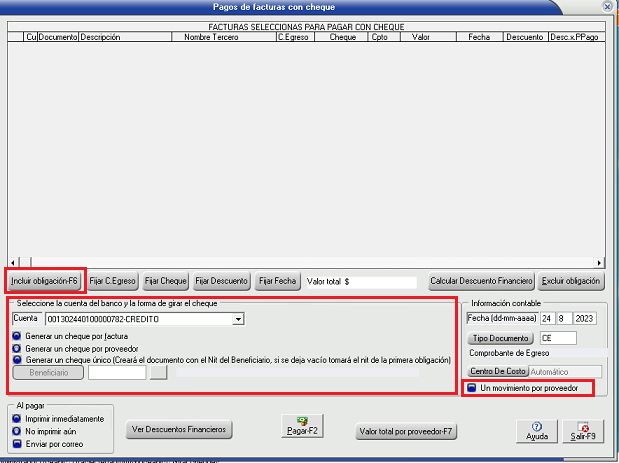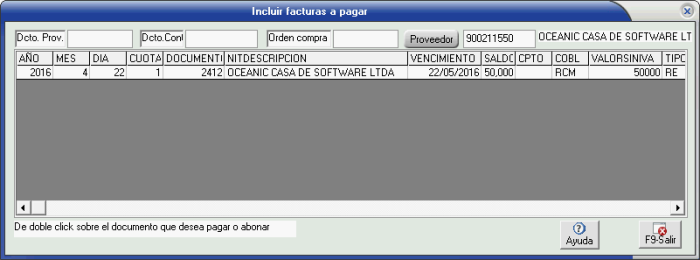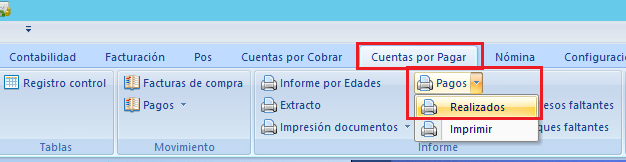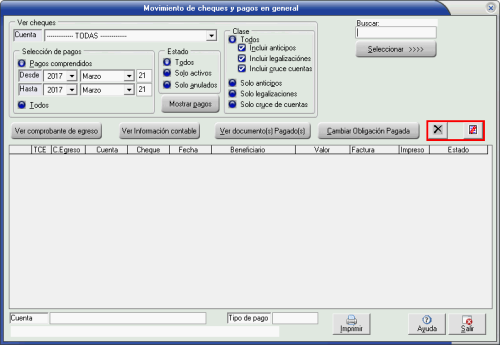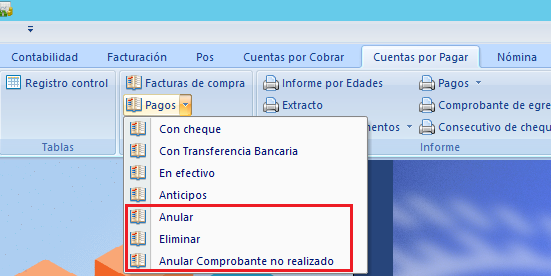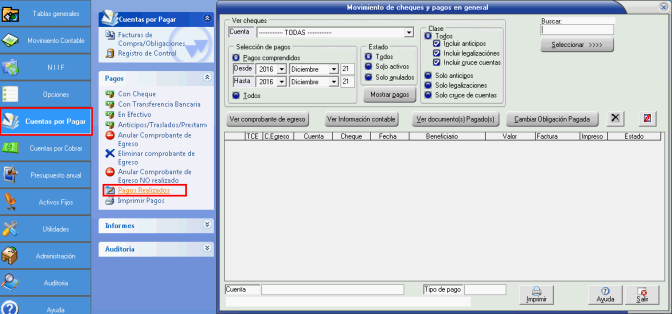Pagos CXP: Difference between revisions
No edit summary |
No edit summary |
||
| Line 20: | Line 20: | ||
Luego de seleccionar una de estas opciones, el sistema desplegará una ventana como la que se muestra en siguiente ilustración: | Luego de seleccionar una de estas opciones, el sistema desplegará una ventana como la que se muestra en siguiente ilustración: | ||
[[File: | [[File:CXP.png|center]] | ||
En esta ventana, el sistema permite realizar las siguiente operaciones sobre las obligaciones: | En esta ventana, el sistema permite realizar las siguiente operaciones sobre las obligaciones: | ||
| Line 29: | Line 29: | ||
* Fijar Fecha: Permite ingresar una fecha en la cuál se realiza el pago de las obligaciones. | * Fijar Fecha: Permite ingresar una fecha en la cuál se realiza el pago de las obligaciones. | ||
* Excluir Obligación: Elimina la obligación de la lista. | * Excluir Obligación: Elimina la obligación de la lista. | ||
* '''Un movimiento por proveedor:''' Esta funcionalidad solo se muestra si en la configuración de: Cuentas por pagar/Registro de control/Pestaña 'Pago obligaciones'/Modo contabilizar 'Totalizado (Un unico movimiento)' Esta marcado. Al marcar la opción en pagos 'Un movimiento por proveedor ' va a poder generar un movimiento al banco/caja por cada proveedor. | |||
Igualmente, se permite establecer manualmente una cantidad de descuento dando clic en el campo deseado de la columna Descuento. | Igualmente, se permite establecer manualmente una cantidad de descuento dando clic en el campo deseado de la columna Descuento. | ||
Latest revision as of 14:26, 24 August 2023
1) ¿Qué hace?[edit | edit source]
Permite realizar pagos de las obligaciones creadas en el módulo de Cuentas por Pagar.
2) ¿En dónde está ubicada?[edit | edit source]
Se puede acceder a esta funcionalidad en la siguiente opción:
- ERPPyme
- Cuentas por Pagar
- Movimiento
- Pagos
3) ¿ Cómo se configura?[edit | edit source]
El sistema permite realizar pagos de obligaciones utilizando los siguientes medios: (Resaltados en amarillo en la Ilustración 1)
- Cheque.
- Transferencia bancaria.
- Efectivo.
Luego de seleccionar una de estas opciones, el sistema desplegará una ventana como la que se muestra en siguiente ilustración:
En esta ventana, el sistema permite realizar las siguiente operaciones sobre las obligaciones:
- Incluir Obligación: Permite agregar una obligación pendiente de pago.
- Fijar C. Egreso: Permite definir un único comprobante de egreso para todas las obligaciones que se incluyan para pago.
- Fijar Cheque: Permite definir un único número de cheque para todas las obligaciones que se incluyan para pago.
- Fijar Descuento: Permite ingresar un porcentaje de descuento al saldo de la obligación.
- Fijar Fecha: Permite ingresar una fecha en la cuál se realiza el pago de las obligaciones.
- Excluir Obligación: Elimina la obligación de la lista.
- Un movimiento por proveedor: Esta funcionalidad solo se muestra si en la configuración de: Cuentas por pagar/Registro de control/Pestaña 'Pago obligaciones'/Modo contabilizar 'Totalizado (Un unico movimiento)' Esta marcado. Al marcar la opción en pagos 'Un movimiento por proveedor ' va a poder generar un movimiento al banco/caja por cada proveedor.
Igualmente, se permite establecer manualmente una cantidad de descuento dando clic en el campo deseado de la columna Descuento.
Al dar click en el botón "Incluir Obligación", se despliega la ventana que se muestra en la Ilustración 3, desde donde se permite seleccionar las obligaciones a pagar
Seleccione el proveedor y haga doble clic sobre la obligación a cancelar y/o abonar, para agregarla al pago. Se debe dar clic en "Salir", una vez se hayan seleccionado las obligaciones para pago. Después, el sistema desplegará la lista de Obligaciones seleccionadas, se debe dar el valor del abono así como el valor de descuentos e intereses en caso de haberlos, ahora se hace clic en Pagar (F2) para terminar el proceso.
Envió de correo:[edit | edit source][edit | edit source]
Después de incluir la obligación a pagar y hacer el pago se enviara un correo al tercero de la obligación si este tiene correo configurado.
Se enviara según este marcada las siguientes opciones:
- Generar un cheque por factura: Si esta opción se encuentra marcada a la hora de realizar le pago, si existen varias facturas a pagar enviara un correo por cada factura.
- Generar un cheque por proveedor: Si esta opción se encuentra marcada a la hora de realizar el pago, si existen varias facturas del mismo proveedor solo se enviara un correo por proveedor.
- Generar un cheque único: Si esta opción se encuentra marcada a la hora de realizar el pago, si existen varias facturas solo genera un correo único tomando la primer factura de la lista.
NOTAS:
- Para realizar descuentos e intereses al pagar una obligación deberá agregar el valor correspondiente en estas columnas, además se debe configurar en el registro de control (ver Ilustración 4) la cuenta para descuentos y la cuenta para intereses.
- Al realizar un pago (y llevar a contabilidad), los movimientos en el documento contable quedan registrados con el centro de costo en el siguiente orden:
- Para los movimientos diferentes de banco/caja (como la cuenta por pagar, interés, descuentos), toma el centro de costo de la obligación.
- Para los movimientos del banco/caja, se toma el centro de costos según la configuración en el registro de control (ver Ilustración 4), así:
- Si selecciona un centro de costo en la ventana de pagos, este será asignado.
- Si tiene definido tomar el centro de costo de la bodega asociada al usuario, se usará el centro de costo allí definido.
- Si tiene definido tomar el centro de costo de la obligación, se presentan dos posibles casos:
a- Si el modo es detallado, o es totalizado y se definió generar un cheque por obligación, se asigna el centro de costo de cada obligación.
b- Caso contrario, se deberá agregar un centro de costo en la ventana de pagos y este será el asignado.
NOTA: En el caso particular contabilización totalizada y generando un cheque único o por proveedor (caso 3.b), se tomará el centro de costo de la obligación SI y solo SI todas las obligaciones (cheque único) y todas las del mismo proveedor (cheque por proveedor) tienen el mismo centro de costo.
Anular/eliminar pagos[edit | edit source]
El sistema permite anular y eliminar pagos desde la opción "Pagos realizados" localizada donde se muestra en la siguiente Ilustración:
Una vez se accede a esta opción el sistema desplegará una ventana como la de la Ilustración 6 desde de donde se permite visualizar detalles sobre los pagos realizados: Filtrar obligaciones: El sistema permite filtrar obligaciones utilizando los siguientes criterios:
- Cuentas
- Periodo de pago
- Estado: (Activos, anulados, todos)
Clase (Anticipos, legalizaciones, cruce de cuentas, todos)
- Ver comprobante de Egreso del pago
- Ver información contable
Anular/Eliminar Comprobante de egreso[edit | edit source]
El sistema permite las operaciones e Eliminación y anulación de comprobantes de egreso desde las opciones ubicadas donde muestra la siguiente ilustración
En caso de eliminar o anular un comprobante de egreso, el sistema despliega las ventanas de las ilustraciones 8 y 9.Donde se solicitan los datos:
- Tipo de pago: Cheque, Transferencia bancaria ó efectivo
- Cuenta a través de la cual se realizó el pago
- Número del cheque a eliminar/anular (el sistema permite hacerlo por rango de cheques, para esto deberá seleccionar la opción de rango e ingresar los números inicial y final) y en caso de anulación el motivo por la que se realiza esta operación.
El sistema permite la opción de anular un comprobante de egreso que aún no se ha efectuado por el sistema, al ingresar a esta opción el sistema muestra la ventana de la siguiente ilustración.
El sistema solicitará la fecha de anulación, el número del comprobante de egreso, tipo de pago, cuenta bancaria, número de cheque y proveedor, al realizar esta acción el sistema creará un pago con estos datos y lo anulará.
4) ¿En dónde tiene efecto?[edit | edit source]
Los pagos quedarán registrados en Cuentas por pagar/Pagos realizados (ver la siguiente ilustración), allí podrá buscar y filtrar los pagos realizados por fecha, también podrá anular y eliminar pagos, así como realizar Cambios de obligación
NOTA: Si se elimina o anula un pago la obligación original volverá a su saldo original.
5) Contenido relacionado[edit | edit source]
Descuentos financieros Los descuentos financieros se aplicaran al momento de realizar la factura de venta o pago a proveedores de la factura de compra